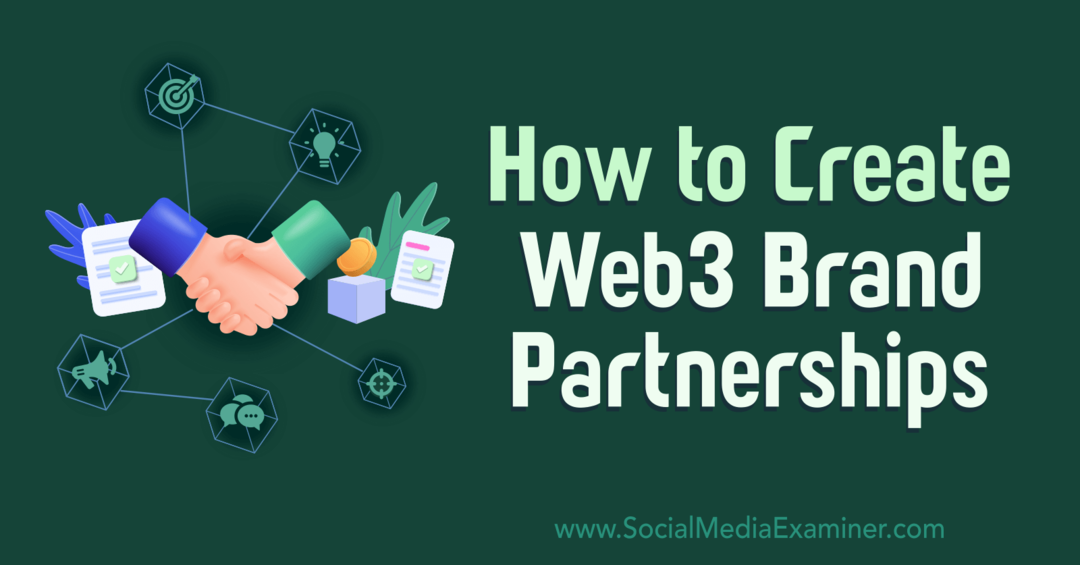Како направити резервну копију и вратити одређене кључеве Виндовс регистратора
Мицрософт виндовс 10 Виндовс 11 Јунак / / June 04, 2023

Објављено

Пре модификације Виндовс регистра, важно је прво да направите резервну копију, за сваки случај. То можете учинити користећи кораке у овом водичу.
Регистар је жила куцавица вашег Виндовс оперативног система и чува хиљаде важних кључева подешавања које Виндовс и инсталиране апликације морају да покрећу. Пре него што унесете измене у одређени кључ, можете направити резервну копију и вратити одређене кључеве Виндовс регистратора.
Ако желите да измените регистар на Виндовс-у, неопходно је да направите резервну копију целог Регистра прво да бисте могли да га вратите ако нешто крене наопако. Показаћемо вам како да направите резервну копију одређених кључева регистратора уместо целе базе података у наставку.
Зашто би требало да направите резервну копију Виндовс регистра?
Постоји неколико конфигурација које можете да направите за Виндовс преко Регистра. То је такође место где корисници кућних издања оперативног система Виндовс могу да уносе измене како би постигли функције које Про корисници могу лако да рукују путем смерница групе.
Међутим, пре него што кренете около у Виндовс Регистри, важно је знати шта радите и да то радите како треба. На пример, регистар је база података која садржи сва подешавања конфигурације апликација, хардвера и система.
Чува информације о хардверским уређајима, корисничким преференцама, апликацијама, системским поставкама итд. Сви подаци који се чувају у Регистру су неопходни, а брисање нетачне вредности или измена кључа може оштетити ваш рачунар.
Због његове важности, потребно је направити резервну копију вашег тренутног Регистра пре него што га модификујете. Поред прављења резервне копије целе системске базе података, можете направити резервну копију и вратити одређене кључеве.
Како направити резервну копију одређених кључева регистра на Виндовс-у
Када направите потпуну резервну копију Регистра, можете направити резервну копију одређеног кључа или кључева пре него што их измените. Након тога, ако нешто не ради након модификације, можете вратити одређени кључ (ове).
Белешка: Овај процес функционише исто на Виндовс 10 и 11.
Да бисте направили резервну копију одређеног кључа Виндовс Регистри:
- Притисните Виндовс тастер + Р да покренете Трцати прозор дијалога.
- Тип регедит и кликните У реду или притисните Ентер.
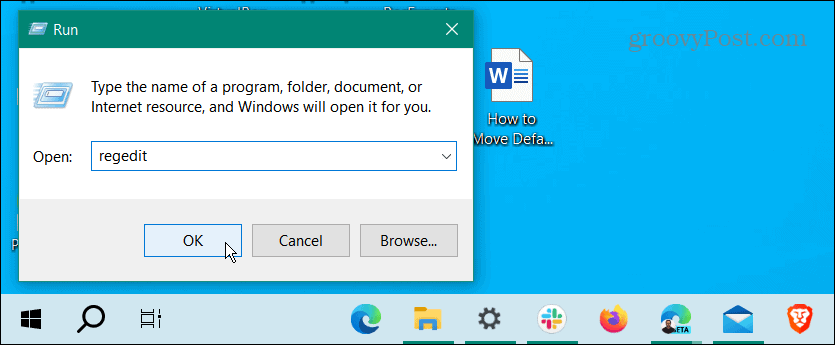
- Када Уредник регистра покреће, идите до путање кључа за који желите да направите резервну копију.
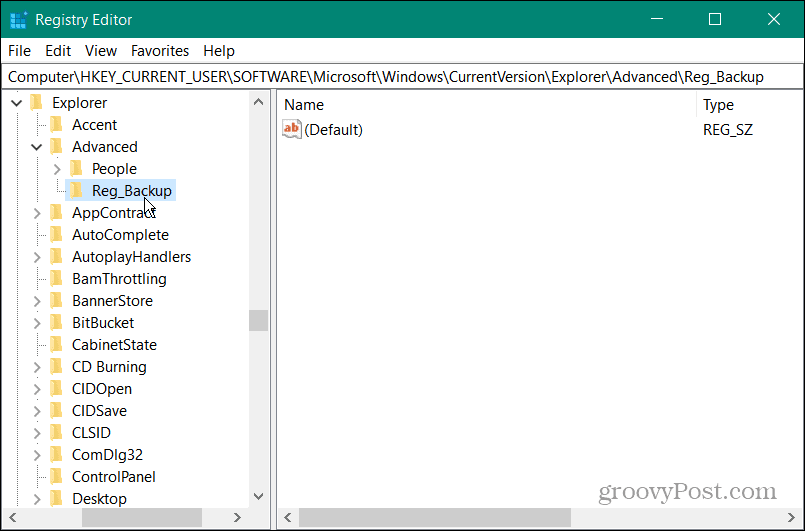
- Кликните Филе са горње траке са алаткама и изаберите Извоз из менија.
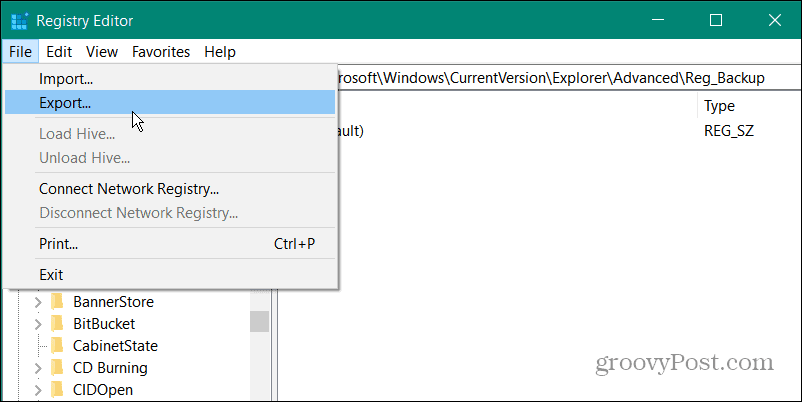
- У Извези датотеку регистра прозор, изаберите локацију резервне копије.
- Унесите име датотеке које се лако памти и уверите се да је тип датотеке подешен на „.рег” за тип Регистрационих датотека.
- Под Опсег извоза одељак, кликните на Изабрана грана опцију да потврдите да је то одређени кључ који желите.
- Кликните сачувати дугме.
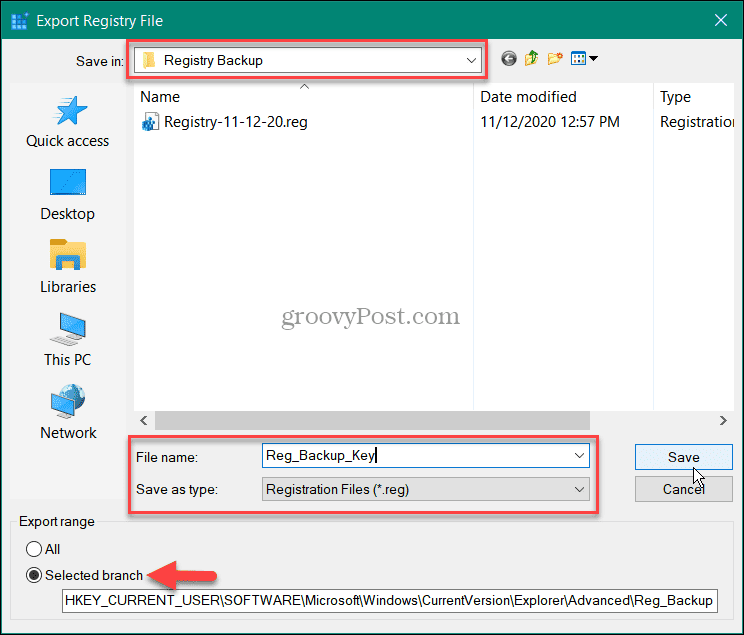
Тхе .рег датотека ће бити сачувана на вашој резервној локацији и можете је користити да вратите промене или да реплицирате поставку на другом рачунару. Такође је важно напоменути да можете да извозите кључеве као што су фасцикла, ДВОРД вредности и стрингови. Када изаберете фасциклу, биће направљена резервна копија свега у њој.
Како вратити одређене кључеве Виндовс регистратора
Ако треба да вратите резервну копију кључа регистратора, то можете учинити из резервне копије коју сте креирали.
Да бисте вратили одређени кључ:
- Притисните Виндовс тастер + Р.
- Тип регедит и кликните У реду.
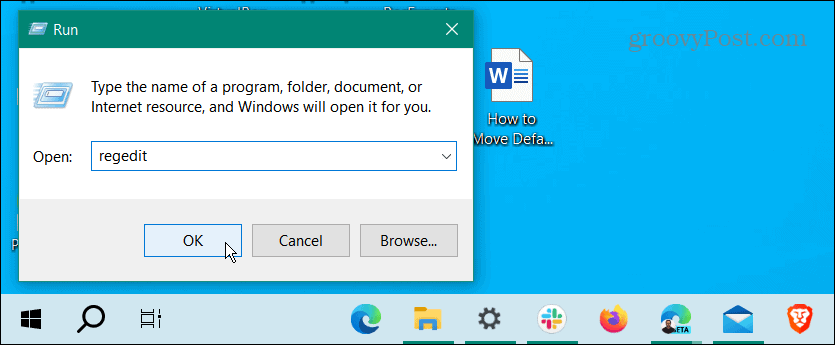
- Када се покрене уређивач регистра, кликните Датотека > Увези.
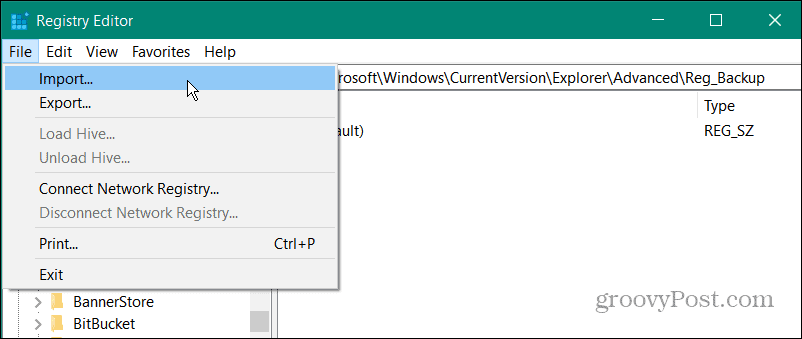
- Идите до локације резервне копије кључа регистратора.
- Истакните .рег датотеку која вам је потребна и кликните на Отвори дугме.
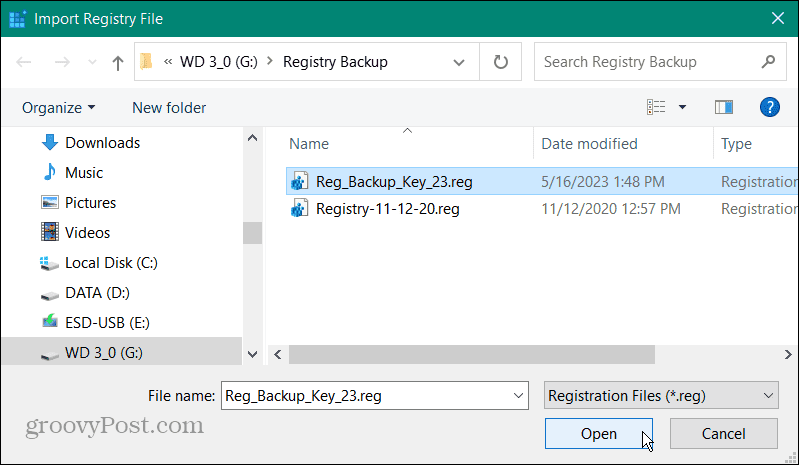
- Када се појави порука са обавештењем о успешном увозу, кликните У реду.
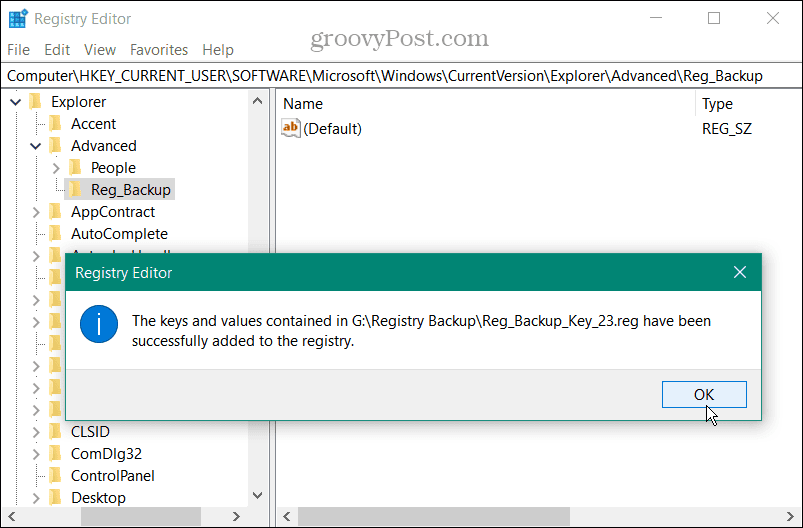
Садржај .рег резервна датотека ће бити спојена у базу података Регистри. Обично се промене дешавају одмах; међутим, у неким случајевима, можда ћете морати да поново покренете рачунар.
Прављење резервне копије вашег Виндовс система
Увек је неопходно направити резервну копију регистра пре него што га модификујете. А ако желите само да направите резервну копију и вратите одређене кључеве, можете и то да урадите. Наравно, враћање одређеног кључа ће утицати само на кључ који сте извезли и неће уклонити друге модификације које сте направили у Регистру.
Поред ручног прављење резервне копије Виндовс регистра, желећете да се уверите направите комплетну резервну копију система. То ће вам омогућити да ресетујте и опоравите свој рачунар са слике система. Такође имајте на уму да када је у питању опоравак рачунара, то желите креирајте тачку враћања редовно.
Такође, ако сте искусни корисник, можда ће вас занимати како да направите резервну копију ПоверТоис-а. А ако ваш рачунар има проблема са недостајућим или оштећеним ставкама регистра, можете поправити покварене ставке регистра на Виндовс 10.